「NordVPNを契約したけど設定項目が多すぎて分からない」
そんな方は多いのではないでしょうか?
NordVPNには、インターネットを安全かつ快適に利用するための機能が豊富に用意されています。
ただ、聞き慣れない名称の機能も多いことから戸惑う方も多いかと思います。
この記事では、NordVPNをフル活用するために知っておきたいおすすめの初期設定のやり方・注意点をチュートリアルでご紹介していきます。
目次
NordVPNでおすすめの初期設定
さっそく、NordVPNでおすすめの初期設定を項目ごとに解説していきます。
まずは、NordVPNアプリを起動してから左下の「歯車アイコン」をタップして設定画面を表示させましょう。
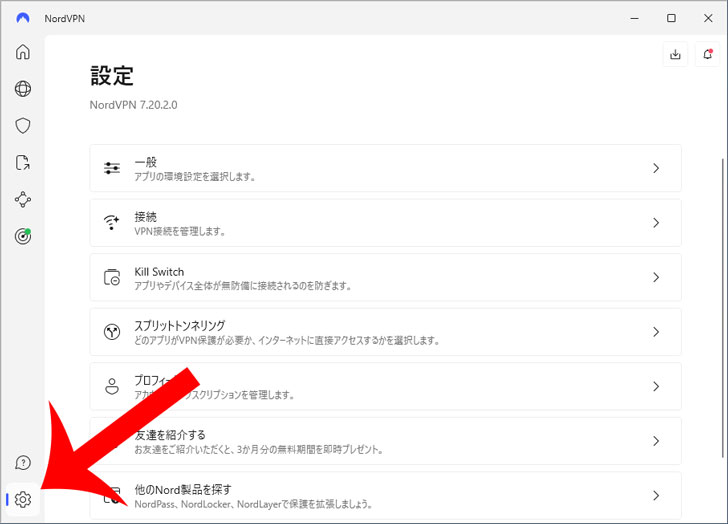
| 一般 (General) | アプリの環境設定 |
| 接続 (Connection) | VPN接続の管理 |
| Kill Switch | アプリやデバイス全体が無防備に接続されるのを防止 |
| スプリットトンネリング (Split tunneling) | どのアプリがVPN接続の必要があるかを選択 |
| プロフィール (Profile) | アカウントの管理 |
一般
NordVPNの一般でおすすめの初期設定です。
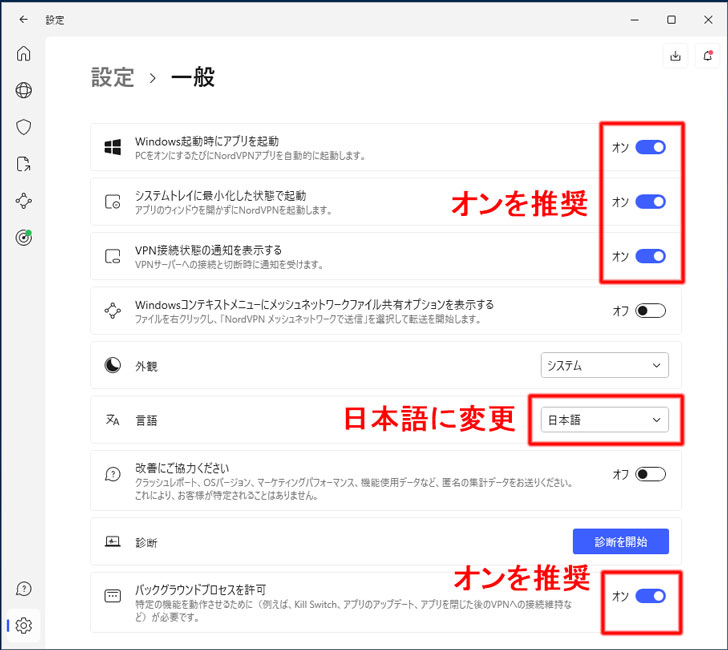
Windows起動時にアプリを起動
オンがおすすめです。
Windowsパソコンの起動時にNordVPNが自動で起動する設定です。
これによりNordVPNアプリを探し出して起動する手間を省くことができます。
また、自動接続の設定を併用すれば、Windowsパソコン起動時に自動でVPN接続することも可能です。
システムトレイに最小化した状態で起動
オンがおすすめです。
Windowsパソコン起動時にNordVPNアプリをメインウィンドウで開きません。
NordVPNアプリは、タスクバーのシステムトレイにある「∧」内に小さいアイコンで表示されます。
VPN接続状態の通知を表示する
オンがおすすめです。
NordVPNでVPNサーバーの接続・切断時にWindows標準の通知機能で受け取れます。
Windowsコンテキストメニューにメッシュネットワークファイル共有オプションを表示する
NordVPNのファイル共有を利用するならオンにします。
Windowsパソコン内のファイルを右クリックしたときに「Send with NordVPN Meshnet」の選択項目を追加できる機能です。
Send with NordVPN Meshnet(メッシュネットワークで送信)をクリックすれば、他のデバイスにファイルを簡単に転送できるようになります。
外観
好みに合わせて変更します。
NordVPNアプリの外観・テーマを変更できます。
システム、ライト、ダークから好みに合わせて選択可能です。
目の疲れを感じやすい場合は、背景色を暗くすることで光を低減できるダークモードをおすすめします。
言語
日本語がおすすめです。
NordVPNアプリの言語を変更できます。
対応言語は、英語、ドイツ語、スペイン語、フランス語、イタリア語、オランダ語、ポーランド語、ポルトガル語、スウェーデン語、韓国語、日本語、中国語です。
改善にご協力ください
NordVPNの機能改善に役立てたいならオンにします。
NordVPNに匿名の集計データを送ります。
送信データは、クラッシュレポート、OSバージョン、マーケティングパフォーマンス、機能使用データなどです。
バックグラウンドプロセスを許可
オンがおすすめです。
NordVPNアプリを「✕」ボタンを押して閉じたときでも動作を継続できる機能です。
VPN接続、Kill Switch、アプリのアップデートを常に行いたいなら必須の機能となります。
接続
NordVPNの接続で選択できる設定項目です。
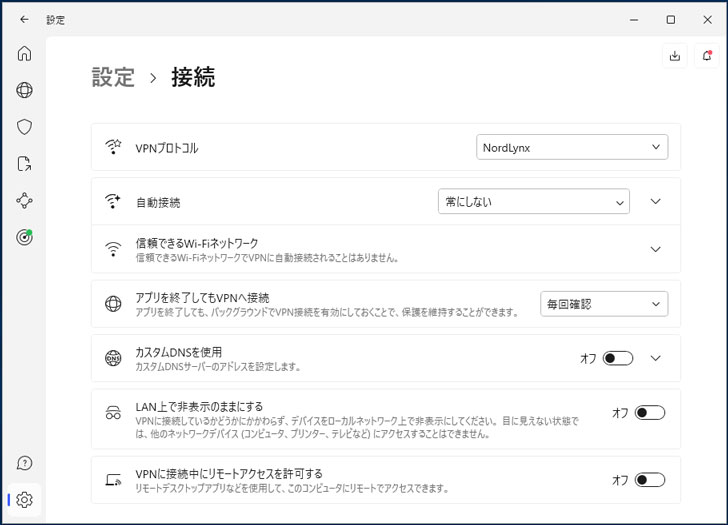
VPNプロトコル
NordLynxがおすすめです。
VPNプロトコルとは、コンピューターとVPNサーバーとの通信を行うときのルールのことです。
NordLynx(ノードリンクス)は、NordVPNが開発した次世代のVPNプロトコルです。
世界最速のVPNプロトコル「WireGuard」をベースとしてセキュリティ等の諸問題を解決して開発されました。
そのため、VPN接続の速度を重視する場合は、初期設定の「自動(推奨)」から「NordLynx」の変更をおすすめします。
※一部の機能は、NordLynxでは動きません。NordVPNが繋がらない・接続できないトラブルが発生したときはVPNプロトコルを「OpenVPN(TCP)」に変更しましょう。
自動接続
自動接続を利用するならオンにします。
Windowsパソコン起動時に自動でVPN接続できる設定です。
自動接続をオンにしておけば、VPN接続のし忘れによるデバイスが脅威にさらされるリスクをなくせます。
NordVPNの自動接続では、
- Wi-Fiネットワーク上(無線LAN)
- イーサネット上(有線LAN)
- モバイルネットワーク上(携帯通信会社の回線)
の中から、どの種類の回線に接続したときに自動接続するかを選択可能です。
また、自宅のWi-Fiなど”信頼できるネットワーク(VPN接続しないWi-Fi)”を設定しておけば、フリーWi-Fiだけ自動接続をオンにすることもできます。
アプリを終了してもVPNへ接続
毎回確認で問題ありません。
NordVPNアプリを終了してもバックグラウンドでVPN接続を有効にできる設定です。
カスタムDNS
上級者向けの設定です。
NordVPNアプリで使用するDNSサーバーを変更できます。
例えば、VPN接続時にネットワーク問題の発生や通信速度が大幅に低下・不安定になったときに活用する設定項目です。
なお、通常はNordVPNのDNSサーバーである「103.86.96.100」「103.86.99.100」が使用されます。
LAN上で非表示のままにする
上級者向けの設定です。
デバイスの存在をローカルネットワーク上から隠せる機能です。
ローカルネットワークとは、自宅やオフィス、学校など、基本的には同じ建物内で利用されるネットワークを言います。
ローカルネットワーク内からデバイスへの侵入を防げるメリットはありますが、複合機・プリンターなどに接続できなくなるケースがあることから注意が必要です。
VPN接続中にリモートアクセスを許可する
リモートデスクトップを利用するならオンにします。
NordVPNのVPN接続時にリモートデスクトップによる遠隔操作などを許可する設定です。
Kill Switch
セキュリティを向上させたいときにおすすめ。
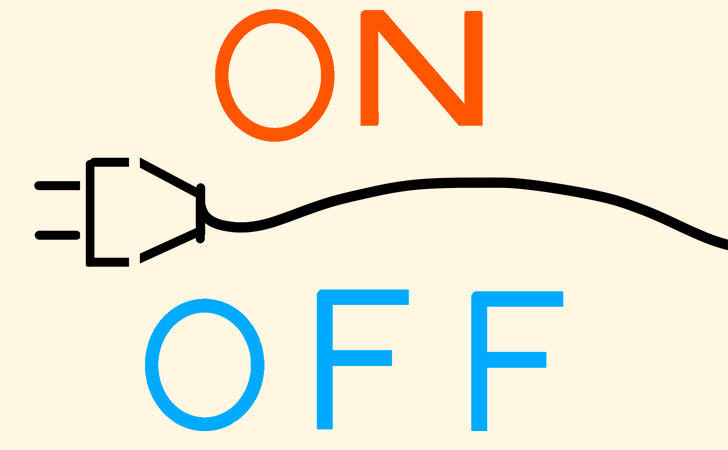
Kill Switch(キルスイッチ)とは、何かしらの原因でVPN接続が切れたときにインターネットを自動的に遮断する機能です。
これによりインターネット通信のときは、常時VPN接続が途切れない状態になります。
Kill Switch利用時におすすめの設定です。
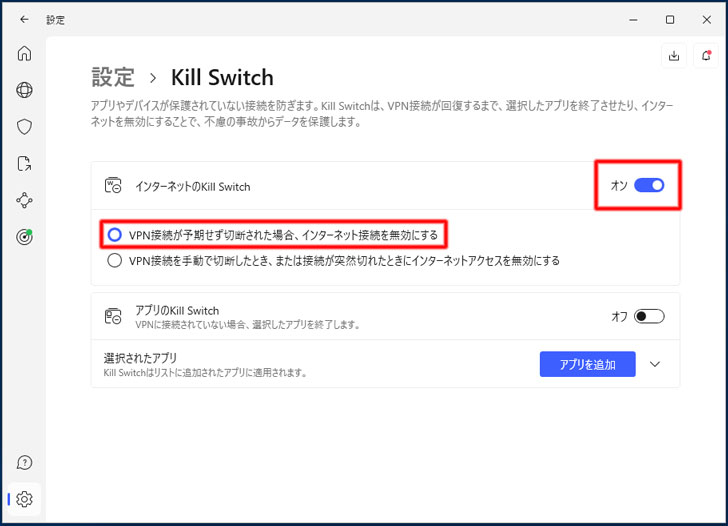
インターネットのKill Switch
Kill Switchを利用するならオンにします。
自分でVPN接続を切断したときにインターネット通信を遮断したくない場合は「VPN接続が予期せずに接続された場合、インターネット接続を無効にする」を選択します。
注意点としては、Kill Switchをオンにした状態でVPN接続を切断した場合は、インターネット通信時に次のようなエラーメッセージが表示されます。
インターネットに接続されていません
次をお試しください
- ネットワーク ケーブル、モデム、ルーターを確認する
- Wi-Fi に再度接続する
DNS_PROBE_FINISHED_NO_INTERNET
復旧するには、
- VPN接続する
- Kill Switchをオフにする
という設定が必要になります。
アプリのKill Switch
NordVPNのVPN接続が切れたときに指定したアプリを終了する設定です。
情報漏洩させたくない情報を扱うアプリを追加しておけば、いつでもインターネット通信時にVPNによる暗号化がかかります。
例えば、メールソフト「Thunderbird(サンダーバード)」やクラウドストレージアプリ「Dropbox」を指定しておけば、いつでもVPN接続した状態でメッセージやファイルのやり取りができるようになります。
スプリットトンネリング
VPN接続したくないアプリがあるときにおすすめ。
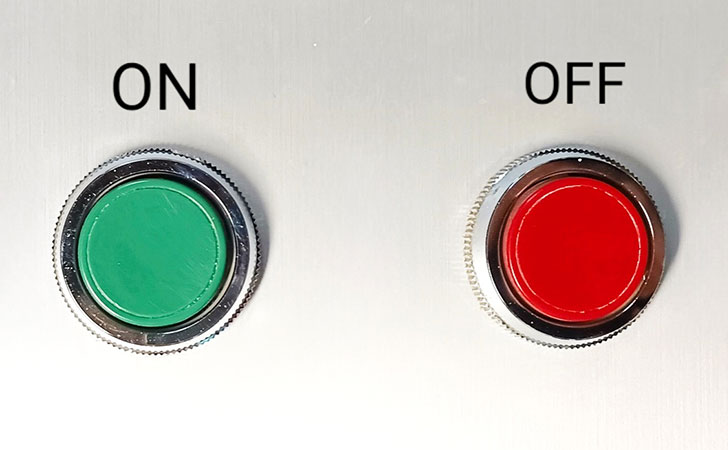
スプリットトンネリングとは、アプリごとにVPN接続の有無を選択ができる機能です。
これにより信頼できるアプリについては、NordVPNアプリでVPN接続をオンにしても通常のインターネット通信ができます。
スプリットトンネリング利用時におすすめの設定です。
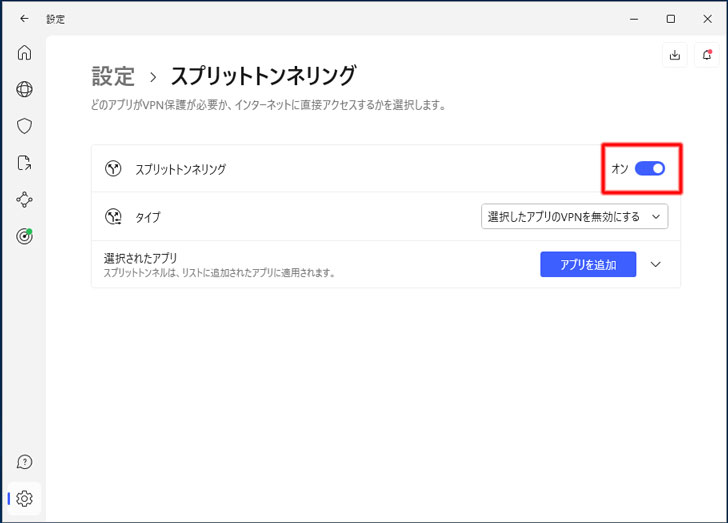
スプリットトンネリング
スプリットトンネリングを利用するならオンにします。
タイプ
スプリットトンネリングの設定方法を次の2つのタイプから選択します。
| 選択したアプリのVPNを有効にする (スプリットトンネリング) | 選択したアプリのみVPN接続ができます。その他は、通常のインターネット接続となります。 |
| 選択したアプリのVPNを無効にする (逆スプリットトンネリング) | 基本は、すべてのアプリがVPN接続されます。選択したアプリのみVPN接続なしでインターネット接続します。 |
「アプリを追加」ボタンからVPN接続を有効・無効にするアプリを選択します。
プロフィール
プロフィールでは、サブスクリプションの管理、パスワード変更、多要素認証の設定が可能です。
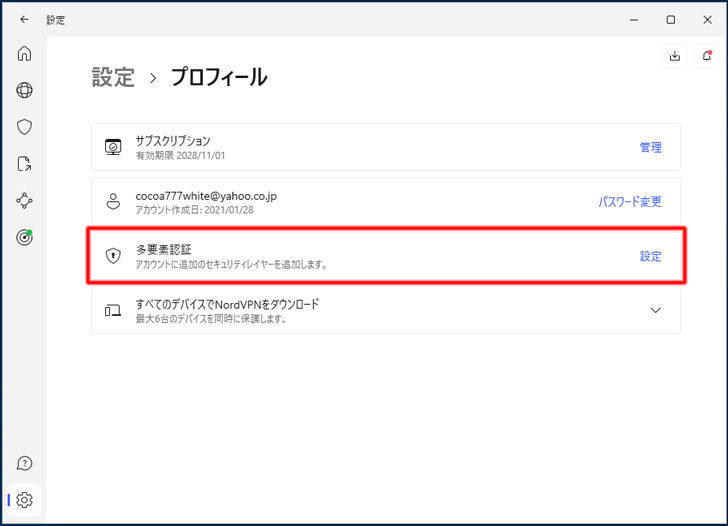
多要素認証
ログイン時のセキュリティを向上させたいときにおすすめ。
多要素認証とは、NordVPNログイン時にワンタイムパスワードを用いた認証を追加できる機能です。
ワンタイムパスワードとは、数十秒だけ1回限り使用できるパスワードです。
一定時間が経過すると無効になることから銀行取引など、セキュリティが求められるシーンでも用いられています。
NordVPNでおすすめのシーン別の設定
NordVPNでおすすめの設定をシーン別に解説していきます。
セキュリティを高めたいときの設定
セキュリティをより高めたいときにおすすめの設定です。
NordVPNは、米国家安全保障局(NSA)でも推奨される「AES-256」という暗号化規格を採用しています。
しかし、政治活動家や内部告発者、機密情報の取り扱い時などにより高い暗号化を求めるケースもあります。
NordVPNの「ダブルVPN」を利用すれば、VPNによる暗号化を2重で行うことが可能です。
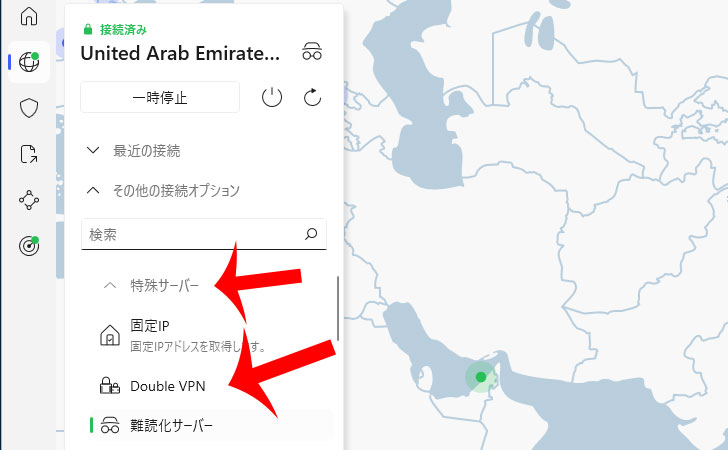
広告をブロックするときの設定
Webサイトの広告を非表示にしたいときにおすすめの設定です。
Webサイト上の多すぎる広告は、邪魔で集中力が削がれるだけではありません。
余計なデータの読み込みにより表示速度が低下したり、マルウェア感染や不正なWebページへのリダイレクト・転送の被害に遭うケースもあります。
NordVPNの脅威対策の「Web保護」をオンにすれば、広告をブロックすることが可能です。
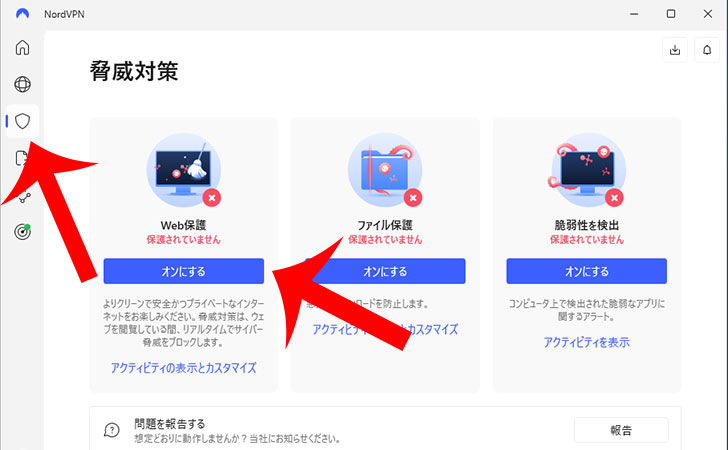
また、Web保護により悪意のあるWebサイトのブロック、トラッキングの防止機能も有効になります。
中国でVPN接続するときの設定
中国滞在中にVPN接続するときにおすすめの設定です。
中国では、VPN規制が厳しいことから通常のVPN接続ではブロックされるケースがあります。
NordVPNの「難読化サーバー」を利用すれば、
- 追加でSSL/SSHによる暗号化をする
- 通信データをスクランブル(文字・数値を無作為にシャッフル)する
といった仕組みにより「VPNを使っている」と気づかれずにVPN接続が可能です。
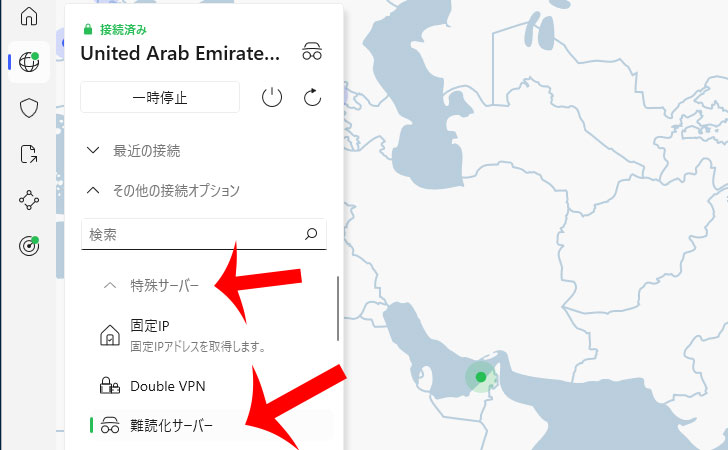
トレントを利用するときの設定
トレントを安全かつ快適に利用するときにおすすめの設定です。
トレントは、P2Pの仕組みにより大容量のファイルを効率よくダウンロードできる便利なシステムです。
しかし、P2Pはネットワークの混雑を引き起こすことから一部のインターネットサービスプロバイダ(ISP)では帯域制限をかけるケースがあります。
NordVPNの「P2P専用サーバー」を利用すれば、P2Pの利用を隠して帯域制限を回避することが可能です。
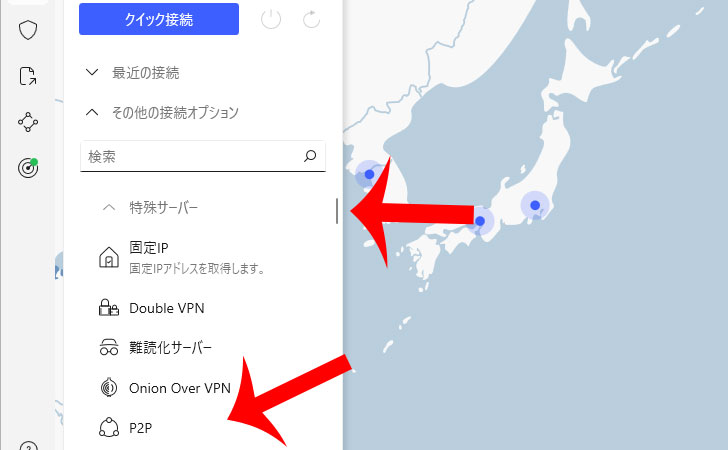
Torを利用するときの設定
Torを安全に利用するときにおすすめの設定です。
Torは、インターネット通信時に複数のコンピューターを経由することで匿名性を高めるオープンソースのソフトです。
しかし、Torには、IPアドレスとデータの内容が読み取られる脆弱性もあります。
NordVPNの「Onion Over VPN」を利用すれば、最高レベルのセキュリティと匿名性でインターネットを利用可能です。
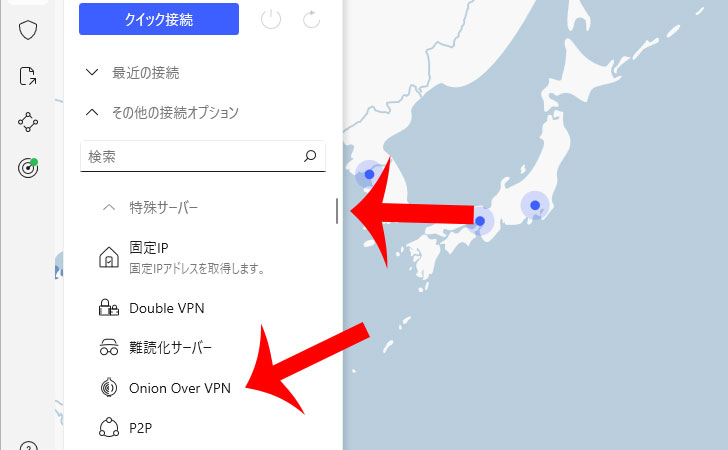
アカウントの流出を調べるときにおすすめの設定
自身のアカウントがダークウェブに流出してないかを調べるときにおすすめの設定です。
私たちは、さまざまな会員サービスでアカウントを作成していますが、運営者の不備によりアカウント情報が流出するケースもよくあります。
その流出したアカウントの行き先がTorなどの特殊なソフトを用いないとアクセスできないダークウェブです。
NordVPNの「ダークウェブモニター」を利用すれば、ダークウェブに流出したアカウント情報を検知して警告・アラートで知らせてくれます。
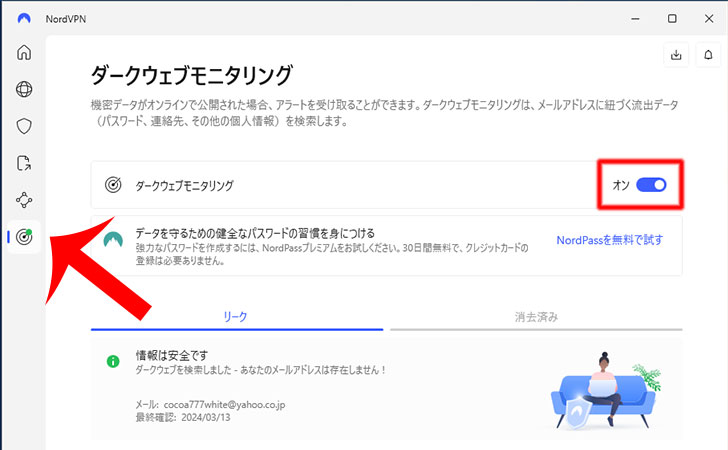
最後に
今回は、NordVPNでおすすめの初期設定をご紹介しました。
NordVPNには、さまざまな機能が豊富に用意されていますが、あまり良く知らないまま利用している方も多いでしょう。
しっかりと内容を理解することでNordVPNをより快適に利用できるようになります。
もし、NordVPNを使っていく中で「こういった設定はできないの?」という疑問があれば、24時間365日受付のチャットサポートで問い合わせることも可能です。







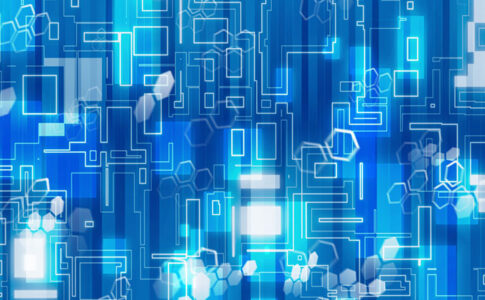
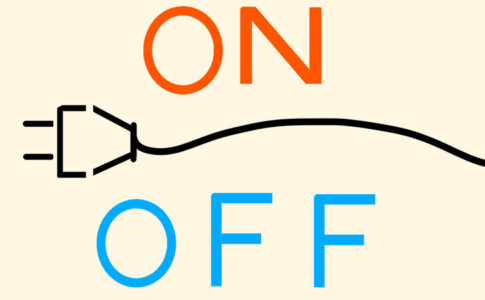
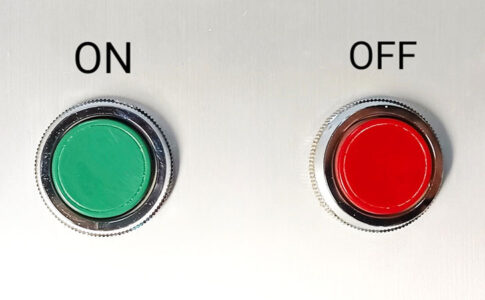

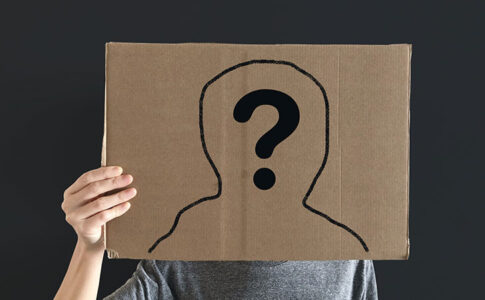
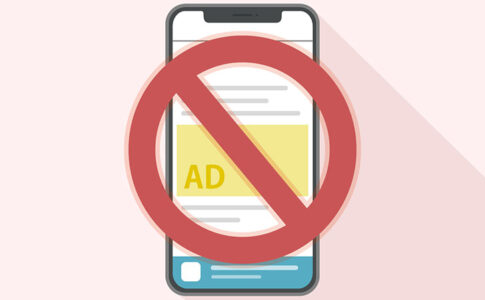




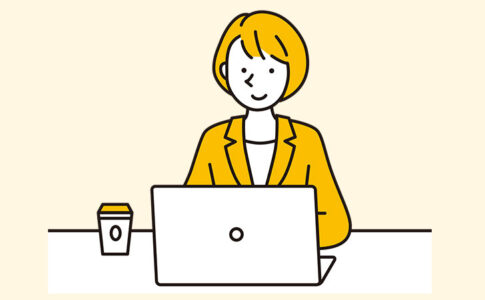


コメントを残す